Elterliche Kontrolle
(oder, wie man Ihren Kindern ein sicheres Computerumfeld zur Verfügung stellt)
von newmikey



Ich habe zwei Kinder, 10 und 11 Jahre alt. Beide wurden beim Eintritt in die Grundschule in das Internet eingeführt. Während sie die Klassen durchliefen entwickelte sich das Internet von einem Spielplatz zu einer Forschungsquelle für Projekte, Buchbesprechungen und technische Information. Vom Anfang an haben meine Frau und ich uns gefragt, wie man unsere jungen Kinder vor den Gefahren dieser globalen Gemeinschaft schützt und wie man garantiert, dass der Inhalt der für sie vorhanden Webseiten ihren Entwicklungsgrad entspricht.
Als sie sehr jung waren, war die Lösung einfach. Einige Tricks an den Systemsdateien, und der Webzugang war auf einige (bis 10) Seiten begrenzt; das war schnell durchgeführt und brauchte nicht zu häufig justiert zu werden. Als die Kinder älter und ihr Fenster zur Welt breiter wurde, war es nicht mehr möglich, ihren Webzugang zu begrenzen, ohne ihren Lernfortschritt zu beschädigen.
Eine der ersten Sachen der Kindererziehung muss deren Bildung sein, lassen Sie sie verstehen, wie sie sich benehmen sollten und, noch wichtiger, wie sie sich definitiv NICHT benehmen sollten.
Sie sind auf einem Standard gedrillt worden, einem Standard, den nicht viele Eltern befolgen, wie Sie überrascht feststellen werden. Geben Sie niemals persönliche Details an, verwenden Sie einen Spitznamen als eMail-Adresse, und verwenden Sie nie den wirklichen Namen Ihrer Freunde beim Chatten oder in MSN. Halten Sie Ihr Kennwort geheim; lassen Sie niemand anderes (auch nicht Ihren Bruder oder Ihre Schwester) sich unter Ihrem Namen anmelden usw. Es gibt eine lange Liste von vernünftigen Richtlinien und die Kinder werden diese sehr wohl befolgen, wenn sie deren Sinn genau verstehen.
Darum fing ich Anfang 2005 an, nach Wegen zum Filtern von unerwünschten und missbräuchlichen Inhalt zu suchen, ohne dabei die Neugierde und Kreativität, die die Kinder entwickeln müssen, zu begrenzen. Ich fand alle möglichen Programme für Windows; ISP, die spezifische „Kinder“ Konten mit Server-eigenen Filtern anboten und einigen Open Source Projekten.
So geschah es, dass ich den Zugriff zur Netzwerkkarte in Windows (Hardware-Manager) sperrte und ihnen sagte, dass sie Linux verwenden sollten, wenn sie ins Internet gehen wollten. Folglich waren Windows Programme wie NetNanny außer Frage, und zu teuer.
Den Schutz meiner Kinder jemand anderen zu überlassen, dessen Meinung von richtig und falsch nicht mit unserer Ansicht der begrenzten Informationsfreiheit übereinstimmt, in der „begrenzt“ „alles was nicht schadet“ bedeutet. Den ISP entscheiden zu lassen, was meine Kinder sehen dürfen, war definitiv auch nicht akzeptabel.
Schließlich stiess ich auf DansGuardian, einem Internet-Filter, der auf mehrfache Weise unerwünschten Inhalt vermeidet. Er hat schwarze und weisse Listen, die den Zugang zu ganzen Domains (Webseiten) entweder vollständig blockieren oder erlauben. Er filtert auch für Kinder ungeeignete Bilder heraus. Er hat Wörterbücher für Flüche, diskriminierende Phrasen, Pornografie und andere Kategorien. Jede Webseite wird auf diese Wörter gescannt, bevor sie auf dem Bildschirm übertragen wird. Wenn eins dieser „verbotenen“ Wörter gefunden wird, wird die Seite durch eine Mitteilung ersetzt, die angibt, dass die Seite nicht erreichbar ist. Diese Technik wird auch „dynamische filtern des Inhalts“ genannt.
Was mich jedoch am meisten beeindruckte ist die Fähigkeit von DansGuardian, eine gewichtete Kombination von Wörtern anzuwenden und die resultierende Punktzahl entscheiden zu lassen, ob man eine Seite blockiert. Was bedeutet das in der Praxis? Ihre Kinder sollten keinen Zugang zu Seiten mit sexuellen Geschichten oder Abbildungen haben. Wie verhindert man das? Wenn Sie heutzutage nach dem Thema Barbie oder Pussycat googlen, wird das Resultat ausser der berühmten Puppe oder einer entzückende Katze Tausende Empfehlungen zu Webseite ergeben, die jedermann erröten lassen würden.
Das Wort „sex“ in die Liste der verbotenen Wörter einsetzen? Das kann wie eine einfache Lösung klingen, aber das blockiert auch Webseiten wie die spezielle Kinder-Enzyklopädie, Schulbiologielabor und das nationale Gesundheitsamt, in denen Informationen über Geschlecht auf einem Niveau und auf eine Art angeboten werden, die besonders für eine gesunde Sexualerziehung bestimmt ist. von DansGuardian ist, dass er Ihnen einen Ausweg aus diesem Dilemmas anbietet. DansGuardian lässt das Schulebiologielabor erziehen, das nationale Gesundheitsamt warnen und informieren und die Enzyklopädie, ihren Inhalts anzubieten, indem er eine Gesamtzahl von gefundenen Wörtern mit dem vom Elternteil eingestellten Maximum vergleicht.
Die Punktzahl kann durch Wörter oder Kombinationen von Wörtern erhöht werden, aber durch andere Wörter auch verringert werden. Zum Beispiel würde das Wort „Geschlecht“ 10 Punkte zur Punktzahl hinzufügen, aber die Kombination der Wörter „Gesundheit“ und „Geburt“ würde 10 Punkte wieder entfernen. In dieser Weise wird die gesamte Webseite auf einige verschiedene Kategorien unzulässigen Inhalts durchsucht und wenn die resultierende Gesamtmenge über einem bestimmten Minimum ist, wird die Seite blockiert.
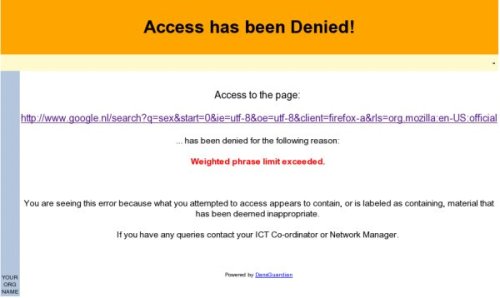
Ich höre Sie nun sagen „mein Kind ist so intelligent, das es eine Weise findet, diese Beschränkung in kürzester Zeit zu umgehen!“ Ich kann Ihnen zumindest eine kleine Versicherung geben, denn mein 10 jähriger Sohn ist Computer-intelligent, Linux-intelligent und technisch ausgebufft. Er hat es aufgegeben. Ich bin sicher, dass er vermutlich DansGuardian geknackt hat, wenn er 18 ist, aber in diesem Alter sollte ich seinen Internetzugang nicht mehr weiter begrenzen.
Ist Dansguardian, alleine und an sich, fähig genug, keinen Zugang durch andere Mittel sicherzustellen? Nein, Sie benötigen einen Mechanismus, der sicherstellt, dass aller Internet-Zugang durch DansGuardian läuft, unabhängig vom Browser oder den Einstellungen. Die Lösung ist, DansGuardian in Verbindung mit Squid zu verwenden, als ein sogenanntes „transparent proxy“. Dieses zwingt jeden Versuch zum Senden oder Empfangen jeglichen Inhalts über den Computer-Port 80 (das HTTP-Protokoll) durch den nie schlafenden Wortfilter von DansGuardian.
Werden Sie danach überhaupt nichts mehr zu tun haben? Ich würde jedem nie raten, den Schutz ihrer Kinder einer Software zu überlassen. Ich neige dazi, die Log-Dateien zu inspizieren, die DansGuardian hin und wieder erstellt, nicht um die Kinder „auszuspionieren“, sondern um sicherzustellen, dass nichts durchgelassen wurde, der Filter ausreicht, und die „Punktanzahl“ erforderlichenfalls hoch oder runter korrigiert wird. Ich verbringe auch viel Zeit mit ihnen am PC und bringe ihnen bei, wie und wonach man sucht und wie man sicherstellt, dass die gefundene Informationen zuverlässig sind.
Ist die Installation des oben beschriebenen einfach? Nein, oder zumindestens war es das nicht für mich. Ich brauchte Stunden, nein, Nächte der Verwirrung und Webseiten Lesens, um es auf korrekte Weise einzurichten. Ich hoffe, dass Sie das mit dem folgende Rezept schneller hinbekommen. Ihre Kinder werden den von Ihnen grosszügig gewährten Zugriff zu schätzen wissen und Sie genießen das Gefühl, dass Ihre Kinder geschützt werden.
Das Rezept benötigt frische Bestandteile von guter Qualität. Es wird folglich geraten, dass Sie PCLinuxOS verwenden!
Rezept:
1 reife PCLOS Installation nehmen, und hinzufügen:
- ein großzügige Portition marinierten Swap (2GB),
- eine Prise Spiele zur Geschmacksverstärkung,
- zwei Teelöffel pädagogische Pakete,
- RPMS nach Geschmack.
Langsam umrühren, auf mittlere Hitze zum Kochen bringen und…
Sicherstellen, dass Ihr Synaptic mit den erforderlichen Paketen gewürzt ist, Sie benötigen das normale Repository und einen separaten Behälter, der nach seinem Gründer Thac benannt wird, zur Installation des Webmin Pakets. Information, wie man Thac als Paketquelle hinzufügt gibt es hier:
http://www.pclinuxos.com/forum/index.php?topic=5605.0
WARNUNG: Während das Thac Repository aktiv ist, NUR das Webmin Paket installieren. Danach deaktivieren Sie diese Repository und installieren alle anderen Pakete.
Die folgenden Pakete mit Synaptic hinzufügen (weiter langsam umrühren):
- Dansguardian
- Squid
- perl-Compress-Zlib
- IpTables
Jetzt die Flamme herunterdrehen senken und das folgende Paket herunterladen: dg-0.5.10-pr4.wbm (Dansguardian Webmin Modul):
http://sourceforge.net/projects/dgwebminmodule/
Entsprechend diesen hier gefundenen Anweisungen:
http://software.newsforge.com/article.pl?sid=04/06/23/1521209&tid=92&tid=2&tid=27&tid=13&tid=31
(Als root) diese Datei /etc/squid/squid.conf bearbeiten und falls erforderlich hinzufügen:
http_port 127.0.0.1:3128
httpd_accel_host virtual
httpd_accel_port 80
httpd_accel_with_proxy on
httpd_accel_uses_host_header on
cache_effective_user squid
cache_effective_group squid
(Als root) die Datei /etc/dansguardian/dansguardian.conf bearbeiten und falls erforderlich hinzufügen:
reportinglevel = 3
filterip = 127.0.0.1
filterport = 8080
proxyip = 127.0.0.1
proxyport = 3128
daemonuser = 'squid'
daemongroup = 'squid'
(Als root) die folgenden Zeilen zu /etc/rc.d/rc.local hinzufügen:
iptables -t nat -A OUTPUT -p tcp --dport 80 -m owner --uid-owner squid -j ACCEPT
iptables -t nat -A OUTPUT -p tcp --dport 3128 -m owner --uid-owner squid -j ACCEPT
iptables -t nat -A OUTPUT -p tcp --dport 80 -m owner --uid-owner root -j ACCEPT
iptables -t nat -A OUTPUT -p tcp --dport 80 -j REDIRECT --to-ports 8080
iptables -t nat -A OUTPUT -p tcp --dport 3128 -j REDIRECT --to-ports 8080
Das PCLinuxOS Kontrollzentrum starten und (PCC) zu den Systemdiensten gehen
- Squid auf beim Booten starten setzen
- Dansguardian auf beim Booten starten setzen
- Shorewall sperren
- Webmin auf beim Booten starten setzen
- Iptables auf beim Booten starten setzen
Wenn Sie Shorewall (Firewall) nicht abstellen möchten, dann müssen Sie die oben genannten 5 Zeilen (die mit „iptables“ anfangen) zu /etc/shorewall/start und /etc/shorewall/stop hinzufügen, nur für den Fall, dass Sie Shorewall aus irgendeinem Grund stoppen müssen, denn dann werden Ihre Filter weiterlaufen.
Sicherstellen, dass Ihr PC einen sogenannten „hostname“ hat, andernfalls werden die verschiedenen Komponenten dieses Rezepts nicht zu einem zufriedenstellendem Resultat führen und einen schlechten Geschmack hinterlassen. Sie können den „hostname“ einstellen, indem Sie das PCLinuxOS Kontrollzentrum öffnen und dann in den Tabulator „Netzwerkanschluss“ Abschnitt „DNS-Einstellungen“ gehen und dort einen qualifizierten hostname einstellen. Sie können etwas fantastisches erfinden, aber fürs Erste ist „mypc.mynetwork.net“ voll in Ordnung.
Sie können jetzt das DansGuardian-webmin-Modul in Webmin installieren, indem Sie hierhin gehen
https://localhost:10000/webmin/edit_mods.cgi
und dort auswählen „Install module from local file“. Gehen Sie zum heruntergeladenen Modul (vermutlich auf Ihrem Desktop) und klicken Sie auf „Install Modul“.
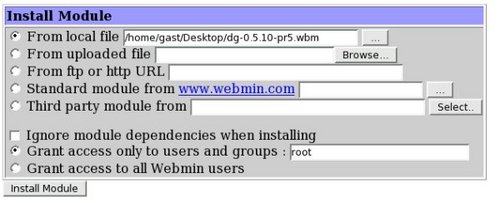
Um dieses Gericht zu verfeinern, schmücken Sie es mit einer Konqueror Desktopverknüpfung zum DansGuardian Modul von Webmin unter Verwendung dieser URL:
https://localhost:10000/dansguardian
damit können Sie die Log-Dateien überprüfen und Ihre Einstellungen ändern (selbstverständlich als root!)
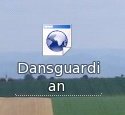
Unter Umständen müssen Sie die „orbidden“ Wortlisten und die Punktanzahl, abhängig von wo Sie leben, justieren. Für den europäischen Geschmack finde ich die Standardeinstellungen viel zu „zimperlich“. Andererseits musste ich den Schutz in anderen Kategorien verstärken.
Sie können die DansGuardians Einstellungen entweder durch das Webmin Modul oder mit jeglichem Texteditor wie Kwrite, Kate oder Kedit bearbeiten. Sie finden alle blacklists, whitelists und gewichteten Wörter in einigen Sprachen in der Datei /etc/dansguardian.
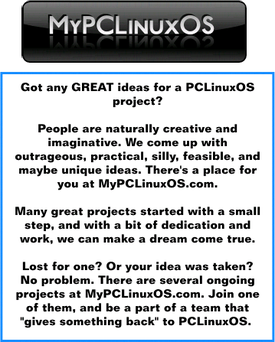
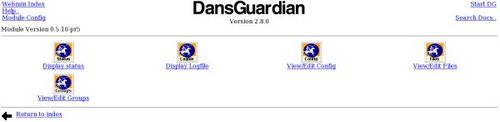
Erinnern Sie sich daran, dass Sie nach dem Bearbeiten der DansGuardian Datei die Dienstleistungen neu starten müssen, damit die Änderungen in Kraft treten. Das können Sie in einem Terminal als Superuser tun:
/etc/rc.d/init.d/squid restart
/etc/rc.d/init.d/dansguardian restart
/etc/rc.d/init.d/iptables restart
oder vom DansGuardian webmin Modul in Ihrem Lieblingsbrowser mit der URL https://localhost:10000 (Beachten Sie das zusätzliche „s“ nach http, welches eine sichere Verbindung anzeigt).
Werfen Sie einen Blick auf einige gute und schlechte Webseiten. Merken Sie sich, wenn Sie blockiert werden wo es nicht sein sollte oder nicht blockiert, wenn es sein sollte. Dann sehen Sie sich die Log-Dateien an.
Sie zeigen Ihnen die genauen Punktwertung an, die zu den oben genannten Resultaten führten. Ich fand, dass die Erhöhung des blockierenden Schwellenwerts viele falsche Resultate beseitigte. Sie werden sehr schnell die richtige Kombination für das Alter Ihrer Kinder und Ihre lokalen kulturellen Gewohnheiten finden. Ich wünsche Ihnen und Ihren Kindern ein gesundes, glückliches und sicheres Jahr 2007.
